כיצד ליצור רשימות נפתחות באמצעות אימות נתונים ב- Microsoft Excel

תכונת הרשימה הנפתחת ב- Microsoft Excel הופכת את הזנת הנתונים לקלה, עקבית ומתוקננת. בואו נסקור כיצד זה עובד ואיך אפשר זאת.
אימות נתונים מאפשר לך לעשות דברים כאלהכרוך בהגדרות מותאמות אישית מסובכות כמו הנחיית משתמשים לבחור אפשרות מרשימה או להגביל תאים לסוגי נתונים מסוימים. זה שימושי ביותר כשאתה צריך לשמור על נתוני Microsoft Excel שלך עקביים וסטנדרטיים.
היום אני אראה לך כיצד ליצור נפתחרשימה בתא באמצעות אימות נתונים. למרות שאני מצלם את צילומי המסך באמצעות Excel 2016, הצעדים זהים אם אתה משתמש בגרסה ישנה יותר כמו Excel 2013.
צור טבלת נתונים ואת רשימת האפשרויות
ראשית, הגדר טבלת נתונים בסיסית. אתה יכול להקליד את הנתונים באופן ידני או להעתיק ולהדביק אותם ממקור אחר.
בשלב הבא, ניכנס לרשימה של אפשרויות עבורהרשימה הנפתחת. אתה יכול לעשות זאת כשאתה מגדיר את אימות הנתונים או שאתה יכול להגדיר רשימה במיקום אחר באותה גיליון עבודה או בגיליון עבודה אחר.
עבור דוגמה זו, אנו נפרט את האפשרויות לרשימה הנפתחת בגיליון עבודה אחר, לכן לחץ על אחת מכרטיסיות גליון העבודה בתחתית חלון האקסל.
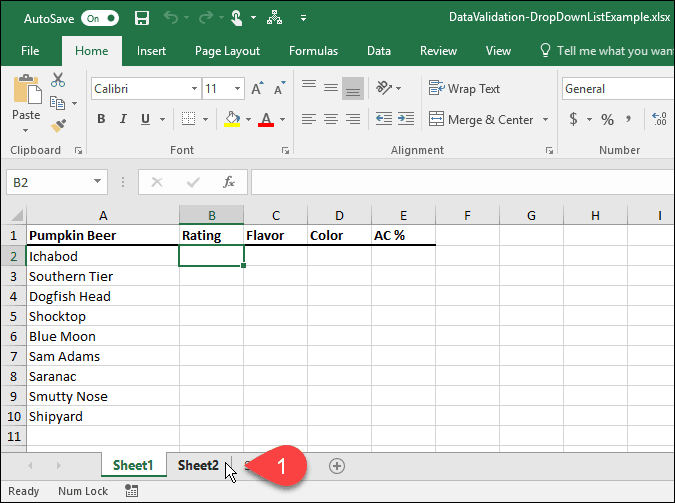
הזן כל אפשרות בעמודה (או שורה), אפשרות אחת לתא. לאחר מכן חזור לגליון העבודה עם הנתונים שלך.
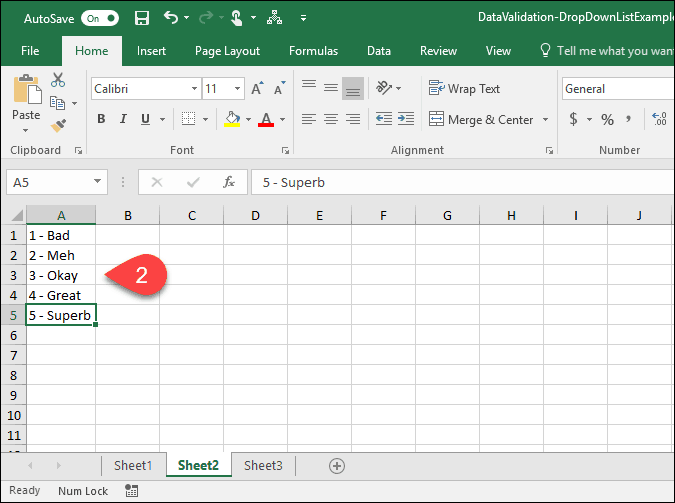
הפעל אימות נתונים לתאים שנבחרו
לדוגמה זו אנו רוצים להוסיף רשימות נפתחות ל - דירוג עמודה או עמודה ב. בחר גם בתאים שברצונך להוסיף לרשימות הנפתחות. במקרה שלנו בחרנו B2 דרך B10.
לאחר מכן, לחץ על נתונים כרטיסייה.
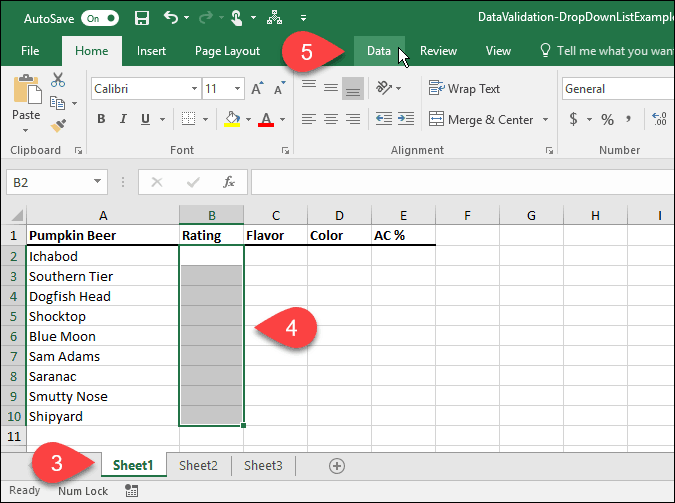
בתוך ה כלי נתונים לחץ על הקטע אימות מידע כפתור.
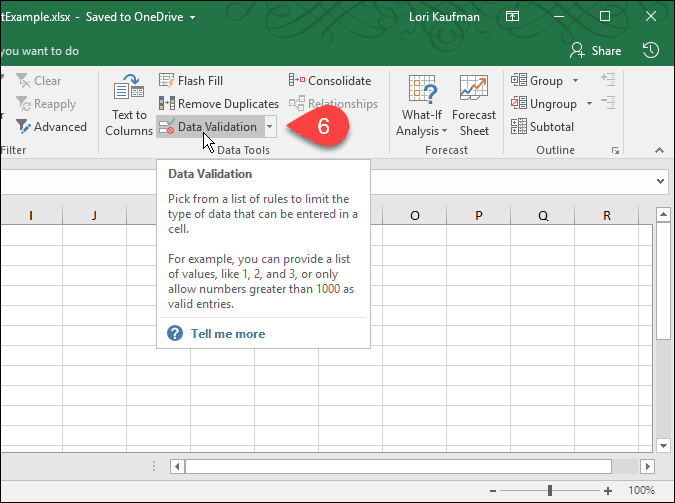
הוסף רשימה נפתחת לתאים שנבחרו
ה אימות מידע תיבת דו-שיח מוצגת. על הגדרות בכרטיסייה, באפשרותך להגביל את הערכים בתיבות שנבחרו לתאריך, מספרים, עשרונים, זמנים או אורך מסוים של Excel בתאים שנבחרו.
לדוגמה שלנו, בחר רשימה מ ה להתיר רשימה נפתחת ליצירת רשימה נפתחת בכל אחד מהתאים שנבחרו.
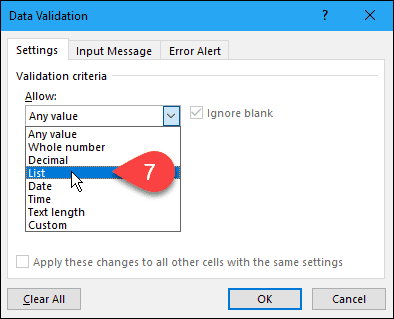
בחר במקור לאפשרויות הרשימה הנפתחת
כעת עלינו לציין את המקור לאפשרויות בכל רשימה נפתחת. ישנן שתי דרכים לעשות זאת. השיטה הראשונה כוללת הקלדה ידנית של האפשרויות ב- מקור תיבה מופרדת על ידי פסיקים. זה יכול לקחת זמן רב אם יש לך רשימת פריטים ארוכה.
מוקדם יותר במאמר זה, יצרנו רשימה שלפריטים בגליון עבודה נפרד. אנו נשתמש כעת ברשימה הזו כדי לאכלס את הרשימה הנפתחת בכל אחד מהתאים שנבחרו. שיטה שנייה זו קלה לניהול. אתה יכול גם להסתיר את גליון העבודה המכיל את האפשרויות (לחץ באמצעות לחצן העכבר הימני על לשונית גיליון העבודה ובחר להתחבא) כשאתה מפיץ את חוברת העבודה למשתמשים שלך.
כדי להוסיף את הרשימה מגליון העבודה הנפרד לרשימה הנפתחת שלך, לחץ על החץ למעלה בצד ימין של מקור קופסא.
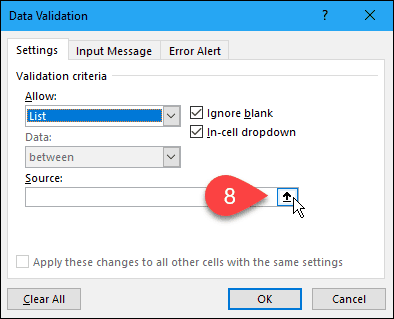
ה אימות מידע תיבת הדו-שיח מתכווצת רק ל- מקור ותוכלו לגשת לחוברת העבודה שלכם תחת תיבת הדו-שיח. לחץ על הכרטיסייה לגליון העבודה המכילה את אפשרויות הרשימה הנפתחת.
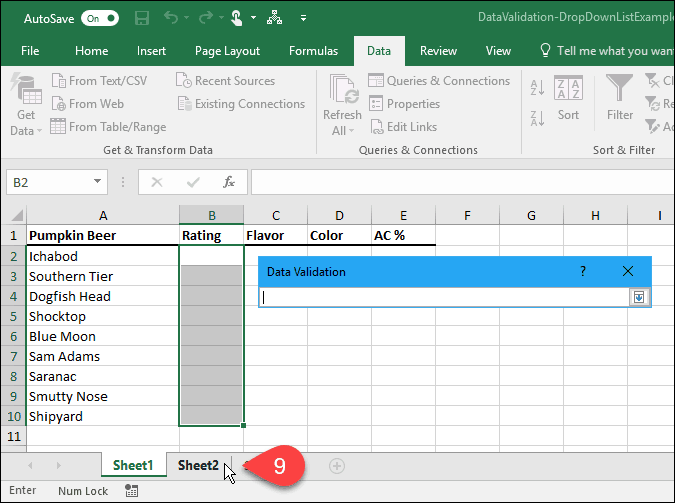
לאחר מכן בחר בתאים המכילים את האפשרויות. שם גליון העבודה וטווח התא עם האפשרויות מתווסף ל- מקור תיבה על אימות מידע תיבת דיאלוג.
לחץ על החץ למטה בצד ימין של מקור כדי לקבל את הקלט ולהרחיב את תיבת הדו-שיח.
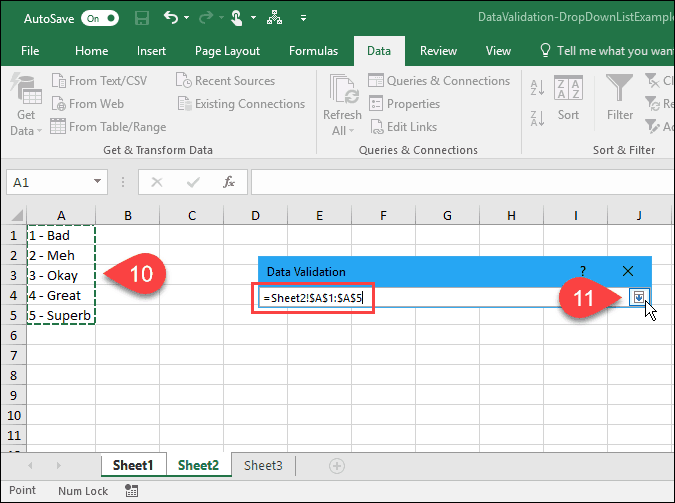
הוסף הודעת קלט
אתה יכול להוסיף הודעה אופציונלית לרשימה הנפתחת. אולי תרצה להציג הודעת עזרה או טיפ. כדאי לשמור את ההודעה קצרה.
כדי להוסיף הודעה המוצגת כאשר נבחר תא שמכיל את הרשימה הנפתחת, לחץ על הודעת קלט כרטיסייה. הבא, הזן א כותרת וה הודעת קלט בתיבות.
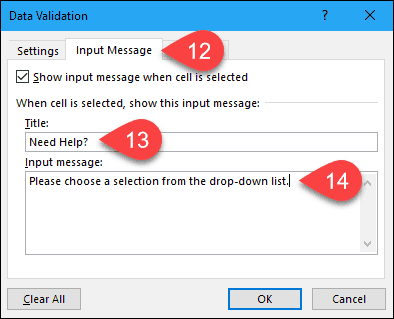
הוסף התראת שגיאה
פריט נוסף ברשימה הנפתחת הואהודעת שגיאה, שתוצג כאשר משתמש ניסה להזין נתונים שאינם תואמים את הגדרות האימות. בדוגמה שלנו, כאשר מישהו מקליד תא בתא שאינו תואם אף אחת מהאפשרויות שנקבעו מראש, הודעת השגיאה מוצגת.
כדי להוסיף הודעת שגיאה, לחץ על התראת שגיאה כרטיסייה. אפשרות ברירת המחדל עבור סגנון של התראת השגיאה היא תפסיק. אתה יכול גם לבחור אזהרה או מידע. לדוגמה זו, קבל את אפשרות ברירת המחדל של תפסיק בתוך ה סגנון רשימה נפתחת.
להיכנס ל כותרת ו הודעת שגיאה בשביל ה התראת שגיאה. עדיף לשמור על הודעת השגיאה קצרה ומידענית. לחץ על בסדר.
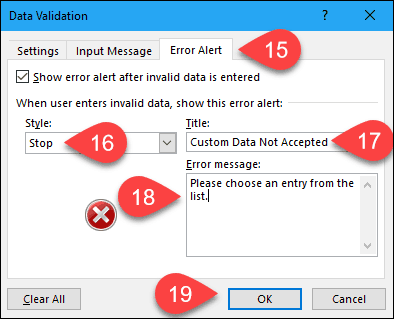
השתמש ברשימה הנפתחת החדשה שלך
כעת, כשאתה לוחץ על תא שאליו הוספת רשימת אימות נתונים, תוצג רשימה נפתחת ותוכל לבחור אפשרות.
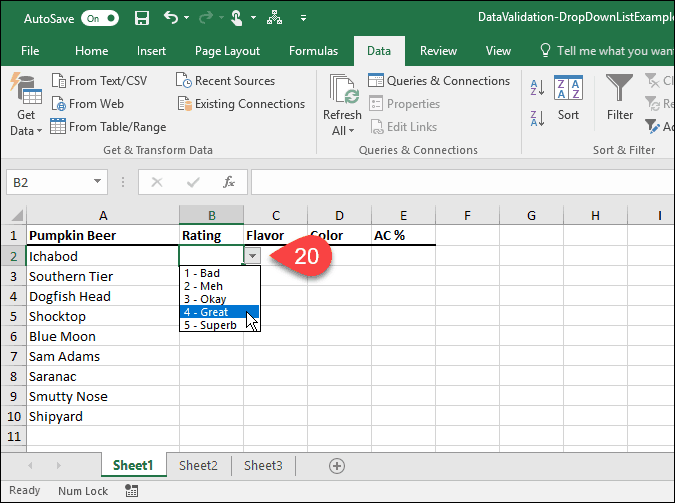
אם הוספת הודעת קלט לרשימה הנפתחת, הוא מוצג כאשר אתה בוחר תא המכיל את הרשימה הנפתחת.
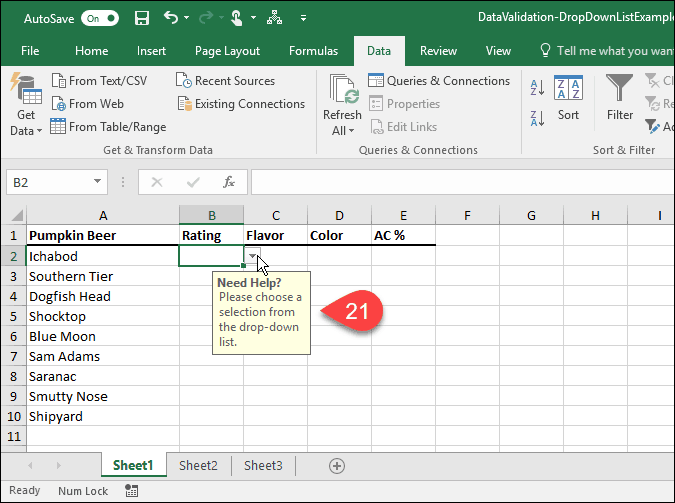
אם תנסה להזין אפשרות שאינה תואמת אף אחת מהאפשרויות שנקבעו מראש, התראת שגיאה אתה מגדיר תצוגות בתיבת דו-שיח.
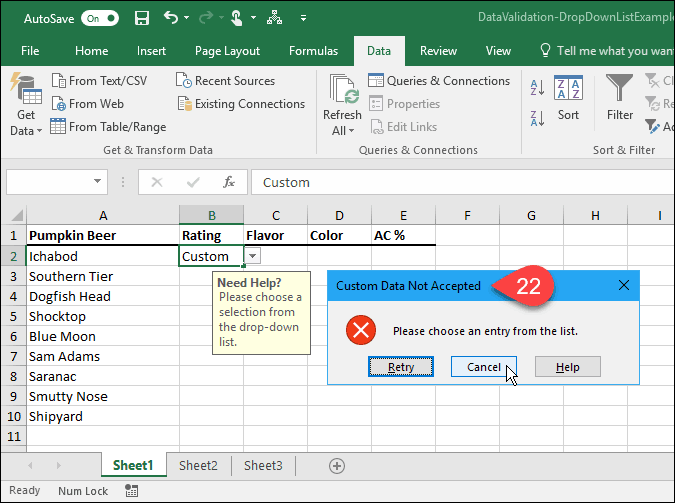
כיצד השתמשת ברשימות נפתחות באקסל? ספרו לנו בתגובות. כמו כן, עיין בטיפים האחרים של Microsoft Office והדרכה שלנו ליצירת נפתחות בגליונות Google.










השאר תגובה